Prevenire le perdite di informazioni mediante l'invio di dati a una destinazione errata
È possibile limitare il metodo per specificare le destinazioni in Fax o Scanner per evitare l'invio di dati a un indirizzo non desiderato.
Limitare l'inserimento manuale delle destinazioni (Limitazione di utilizzo delle destinazioni)
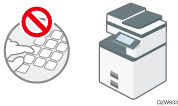
Selezionare la destinazione per inviare dati e impedire l'inserimento errato.
Limitare la registrazione di nuove destinazioni nella rubrica (Restrizione aggiunta destinazioni utente)
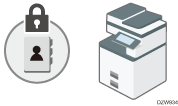
Se viene registrata una destinazione errata, è possibile inviare più volte dati a una destinazione non desiderata. Disabilitare la registrazione o la modifica delle destinazioni nella rubrica per evitare di inviare ripetutamente i dati a una destinazione errata.
L'amministratore utenti può modificare le informazioni registrate e gli utenti possono modificare la propria password.
![]()
È possibile impedire una trasmissione fax a una destinazione errata nella funzione fax.
Limitazione dell'uso delle destinazioni (tipo di schermata impostazioni: Standard)
![]() Accedere alla macchina come amministratore utente sul pannello di controllo.
Accedere alla macchina come amministratore utente sul pannello di controllo.
![]() Sulla schermata Home premere [Impostazioni].
Sulla schermata Home premere [Impostazioni].
![]() Nella schermata Impostazioni, premere [Impostazioni di sistema].
Nella schermata Impostazioni, premere [Impostazioni di sistema].
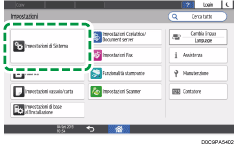
![]() Prmere [Impostazioni per amministratore]
Prmere [Impostazioni per amministratore] [Sicurezza]
[Sicurezza] [Impostazioni di sicurezza estesa].
[Impostazioni di sicurezza estesa].
![]() Dall'elenco accanto a Limita uso delle destinazioni (nome funzione) o Limita aggiunta di destinazioni utente (nome funzione), selezionare [Attivo].
Dall'elenco accanto a Limita uso delle destinazioni (nome funzione) o Limita aggiunta di destinazioni utente (nome funzione), selezionare [Attivo].
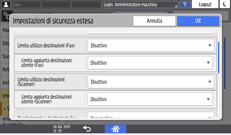
È possibile specificare separatamente queste funzioni per le funzioni Fax e Scanner.
Quando si specifica per la prima volta la Restrizione aggiunta destinazioni utente, è anche possibile specificare la Limitazione di utilizzo delle destinazioni.
![]() Premere [OK].
Premere [OK].
![]() Premere [Home] (
Premere [Home] ( ).
).
Limitazione dell'uso delle destinazioni (tipo di schermata impostazioni:Classico)
![]() Accedere alla macchina come amministratore utente sul pannello di controllo.
Accedere alla macchina come amministratore utente sul pannello di controllo.
![]() Sulla schermata Home premere [Impostazioni].
Sulla schermata Home premere [Impostazioni].
![]() Nella schermata delle impostazioni, premere [Funzioni macchina].
Nella schermata delle impostazioni, premere [Funzioni macchina].
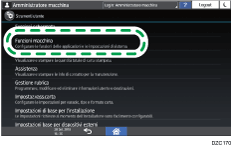
![]() Premere [Impostazioni di Sistema]
Premere [Impostazioni di Sistema] scheda [Strumenti amministratore]
scheda [Strumenti amministratore] [Sicurezza estesa] per visualizzare la schermata delle impostazioni.
[Sicurezza estesa] per visualizzare la schermata delle impostazioni.
![]() Specificare Limitazione di utilizzo delle destinazioni o Restrizione aggiunta destinazioni utente.
Specificare Limitazione di utilizzo delle destinazioni o Restrizione aggiunta destinazioni utente.
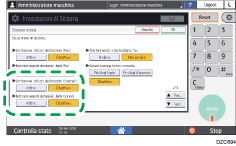
È possibile specificare separatamente queste funzioni per le funzioni Fax e Scanner.
Quando si specifica per la prima volta Restrizione aggiunta destinazioni utente, è anche possibile specificare Limitazione di utilizzo delle destinazioni.
![]() Premere [OK].
Premere [OK].
![]() Premere [Home] (
Premere [Home] ( ).
).
